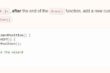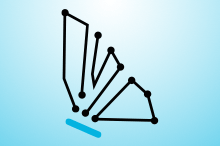Créations laser: Conception et production d'une étiquette d'identification personnalisée
À l'aide d'un logiciel de conception graphique à base de vecteurs et d'un graveur / graveur laser Epilog, les étudiants apprendront à concevoir et à produire leur propre étiquette de sac à dos / bagage personnalisée.
Initiez les étudiants à:
- Comment fonctionnent les découpeuses / graveurs laser CO2.
- Reconnaître les matériaux compatibles avec le laser.
- Concepts graphiques de base nécessaires pour concevoir avec succès la gravure et le découpage au laser.
Cette leçon a été développée par Epilog Laser, en partenariat avec TryEngineering.
Niveaux d'âge: 9-14
Matériaux de construction (pour chaque équipe)
Matériaux nécessaires
- Coupeur/graveur laser Epilog
- Logiciel de conception graphique basé sur des vecteurs Windows. Pour les besoins de ce plan de cours, nous utiliserons CorelDRAW. (La version d'essai gratuite peut être téléchargée sur : https://www.coreldraw.com/en/pages/free-download/)
- Bandes de bois. Aux fins de ce projet, nous utiliserons une feuille d'aulne de 14" x 4.5" d'environ 1/8" d'épaisseur.
Défi de conception
Vous êtes une équipe d'ingénieurs face au défi d'utiliser une imprimante/découpe laser pour concevoir et produire votre propre étiquette de sac à dos/bagage personnalisée.
Critères
- Utilisez CorelDRAW pour concevoir et découper.
contraintes
- N'utilisez que les matériaux fournis.
- Divisez la classe en équipes de 2 à 4.
- Avant la leçon, évaluez combien d'élèves ont déjà utilisé une découpeuse laser auparavant et lesquels ont une expérience avec un logiciel de conception graphique.
- Distribuez la feuille de travail de l'élève Créations laser.
- Discutez des sujets de la section Concepts de base. À l'aide des ressources de la section « Concepts de base », éduquez les élèves sur le fonctionnement d'une machine de découpe laser et sur les matériaux qu'elle est capable de graver et de découper. Avant d'exécuter l'activité, discutez avec les élèves de la façon dont le laser reconnaît les lignes raster et vectorielles dans le logiciel de conception.
- La meilleure façon de décrire le fonctionnement des découpeurs/graveurs laser CO2 est de comparer le système à votre imprimante. En utilisant une technologie similaire, un découpeur/graveur laser prend les images que vous imprimez généralement sur du papier, mais au lieu de l'encre, un faisceau laser CO2 est déclenché, et ce faisceau brûle en fait l'image que vous sélectionnez pour graver/graver ou couper. Le laser reconnaît des images, des graphiques, du texte et des lignes, et via votre logiciel de conception graphique et votre pilote d'impression, vous indiquez au laser quels éléments graver et lesquels vous souhaitez couper. Le laser fonctionne dans trois modes différents : raster, vectoriel et combiné.
Mode raster : Nous utilisons le mode raster lorsque nous voulons graver ou graver. La plupart des utilisateurs gravent des cliparts, des images numérisées, des photos, du texte et des images graphiques.
Mode vectoriel : Utilisez le mode vectoriel lorsque vous coupez des lignes. En mode vectoriel, une ligne est reconnue comme une ligne à couper en fonction de la largeur de la ligne (ou trait). Pour faciliter les choses, définissez toutes les lignes de coupe sur une largeur de ligne de 0.001" (0254 mm) ou une largeur de ligne fine dans CorelDRAW. Les lignes vectorielles que vous souhaitez graver plutôt que couper doivent avoir une épaisseur de ligne de 0.006" (0.152 mm) ou plus.
Mode combiné : Utilisez ce paramètre lorsque vous gravez et coupez dans le même travail. Le laser gravera toujours en premier, puis suivra avec le chemin de découpe vectoriel. - Passez en revue le processus de conception technique, le défi de conception, les critères, les contraintes et les matériaux.
- Expliquez que les élèves commenceront par une activité simple : une étiquette d'identification en bois que vous pouvez attacher à leur sac à dos ou à leurs bagages. Ils devraient utiliser la feuille de travail de l'élève pour les guider à travers les étapes de la conception de l'étiquette personnalisée et de l'utilisation du laser pour la graver et la découper !
- Ils doivent suivre les étapes suivantes :
1. Ouvrez un nouveau fichier dans CorelDRAW. Sous « taille de la page », entrez la taille de la planche de bois avec laquelle vous allez travailler. Pour les besoins de ce didacticiel, nous avons utilisé 14" x 4.5", mais la taille de votre page peut être différente.
2. À l'aide de l'outil Rectangle, dessinez votre étiquette de bagage - nous suggérons une taille de 2" x 4" ou 3" x 5", selon la taille de votre planche de bois.
3. Assurez-vous que votre balise est définie sur une épaisseur de ligne de « hairline ».
4. Nous devons ajouter une découpe circulaire qui vous permettra de placer un anneau ou une ficelle pour attacher l'étiquette à votre sac. Utilisez l'outil Ellipse pour créer un petit trou d'environ ¼" de diamètre. N'oubliez pas de changer le contour en « délié » pour qu'il se découpe.
5. Après avoir dessiné votre étiquette carrée et votre trou découpé, utilisez l'outil de texte pour entrer les informations de contact que vous souhaitez inclure, telles que votre nom et votre adresse e-mail.
6. Sélectionnez votre police et taille pour s'adapter au mieux à l'étiquette.
7. Lorsque vous êtes prêt à graver et à découper votre étiquette, appuyez sur « CTRL P » et envoyez votre travail au laser. Lorsque le pilote d'impression apparaît, modifiez la taille de la pièce pour qu'elle corresponde à ce que vous avez entré dans CorelDRAW. Modifiez vos paramètres de gravure raster et vos paramètres de découpe vectorielle (reportez-vous au manuel d'utilisation pour les paramètres recommandés pour votre laser de puissance). Enfin, assurez-vous d'avoir sélectionné le "mode combiné" dans le pilote d'impression, car vous souhaitez à la fois graver et couper.
8. Lorsque le travail atteint le laser, appuyez sur le bouton vert « GO » et votre étiquette sera créée. Après avoir créé votre propre tag avec les instructions ci-dessus, essayez différentes formes, textes et polices pour créer un nouveau tag pour un ami ou un membre de la famille !
Modification de l'heure
La leçon peut être faite en aussi peu qu'une période de cours pour les élèves plus âgés. Cependant, pour aider les élèves à ne pas se sentir pressés et pour assurer la réussite des élèves (en particulier pour les élèves plus jeunes), divisez la leçon en deux périodes en leur donnant plus de temps pour réfléchir, tester des idées et finaliser leur conception. Faites les tests et faites le compte rendu lors de la prochaine période de classe.
Fonctionnement d'un laser et matériaux compatibles :
Les lasers CO2 d'Epilog sont des types de lasers à gaz. Dans les systèmes de découpe/gravure au CO2, l'électricité passe par un tube rempli de gaz, situé à l'arrière de la machine. Généralement, les gaz dans le tube comprennent un mélange de dioxyde de carbone, d'azote, d'hydrogène et d'hélium. Lorsque l'électricité passe à travers ce tube, une lumière est produite. La lumière qui est créée est suffisamment puissante pour couper à travers de nombreux matériaux, y compris le bois, l'acrylique, les tissus/textiles, le caoutchouc, le papier/carton, et bien plus encore. La lumière d'un découpeur/graveur laser CO2 peut également graver/graver – mais pas couper – des matériaux plus durs tels que l'ardoise, le verre, la pierre et les métaux revêtus.
Les découpeuses laser sont contrôlées par ordinateur, ce qui signifie que l'utilisateur indique au laser ce qu'il doit faire en manipulant les illustrations et en fournissant des instructions de gravure ou de découpe spécifiques via le pilote d'impression. Les applications laser sont généralement divisées en deux catégories : la gravure raster et la découpe vectorielle. Le projet étudiant fourni ci-dessous intègre à la fois des applications de gravure et de découpe.
Gravure raster
La gravure matricielle peut être décrite comme une « impression » matricielle à très haute résolution avec un laser. La gravure raster est utilisée pour créer des images graphiques très détaillées. La tête laser balaye d'avant en arrière, de gauche à droite, en gravant une série de points une ligne à la fois. Au fur et à mesure que la tête laser descend ligne par ligne, le motif de points forme l'image qui a été imprimée à partir de votre ordinateur. Vous pouvez graver des images numérisées, du texte, des cliparts, des photographies ou des dessins au trait.

Cette illustration est une bonne représentation d'un fichier raster. La photographie du tigre sera gravée en trame, de même que le texte qui a été placé sur la page.
Découpe vectorielle :
Lorsque vous effectuez une découpe vectorielle, le laser suit un chemin continu qui suit le contour, ou le profil, d'une image ou d'un texte. La découpe vectorielle est normalement utilisée pour couper complètement des matériaux tels que le bois, l'acrylique, le papier, etc. Elle peut également être utilisée pour le marquage rapide de caractères et de motifs géométriques. Vous pouvez découper des vecteurs au laser en définissant des objets et du texte à vider et à dessiner avec un contour de 0.001" (0.025 mm). Le contour fin produira une coupe vectorielle.

Le graphique ci-dessus montre une image vectorielle composée de lignes. Vous pouvez dire qu'il s'agit d'une image vectorielle car vous pouvez sélectionner individuellement n'importe laquelle des lignes et manipuler cette partie du graphique.
Le laser détermine les lignes à graver ou à couper en fonction de la largeur (trait) de chaque ligne. Si vous utilisez CorelDRAW, toute ligne définie sur la largeur de la racine des cheveux sera coupée. Mais si vous utilisez un logiciel différent, le tableau ci-dessous décrit les poids qui seront gravés et coupés à différentes largeurs et résolutions.
Largeur de ligne 150 DPI 200 DPI 300 DPI 400 DPI 600 DPI 1200 DPI
| 001" (025 | Cut/Taille | Cut/Taille | Cut/Taille | Cut/Taille | Cut/Taille | Cut/Taille |
| mm) 002 (058 | Cut/Taille | Cut/Taille | Cut/Taille | Cut/Taille | Cut/Taille | Cut/Taille |
| mm) 003 (076 | Cut/Taille | Cut/Taille | Cut/Taille | Cut/Taille | Cut/Taille | Cut/Taille |
| mm) 004 (101 | Cut/Taille | Cut/Taille | Cut/Taille | Cut/Taille | Cut/Taille | Cut/Taille |
| mm) 005 (127 | Cut/Taille | Cut/Taille | Cut/Taille | ciseler | ciseler | ciseler |
| mm) 006 (152 | Cut/Taille | Cut/Taille | Cut/Taille | ciseler | ciseler | ciseler |
| mm) 007 (177 | Cut/Taille | Cut/Taille | ciseler | ciseler | ciseler | ciseler |
Connexions Internet
lecture recommandée
- Manuel d'utilisation du laser Epilog https://www.epiloglaser.com/tech-support/laser-manuals.htm
Activité d'écriture
- Maintenant que vous comprenez comment fonctionnent les découpeurs/graveurs laser, combien d'objets du quotidien autour de vous voyez-vous qui auraient pu être gravés ou découpés au laser ?
- Après avoir réalisé ce projet, quels autres types de projets pourraient être réalisés avec un laser ?
Alignement sur les cadres de programmes
Remarque: Tous les plans de cours de cette série sont alignés sur les normes d'informatique de la maternelle à la 12e année de la Computer Science Teachers Association, les US Common Core State Standards for Mathematics et, le cas échéant, également sur les principes et normes du Conseil national des enseignants de mathématiques pour l'école. Mathematics, les Standards for Technological Literacy de l'International Technology Education Association et les US National Science Education Standards, produits par le National Research Council.
Normes et pratiques scientifiques de nouvelle génération De la 6e à la 8e année (11 à 14 ans) Pratique 5 : Utiliser les mathématiques et la pensée informatique
Décrire, mesurer, estimer et/ou représenter graphiquement des quantités telles que la surface, le volume, le poids et le temps pour répondre aux questions et problèmes scientifiques et techniques.
Normes et pratiques scientifiques de nouvelle génération De la 6e à la 8e année (11 à 14 ans) Pratique 5 : Utiliser les mathématiques et la pensée informatique
Utilisez des représentations mathématiques pour décrire et / ou étayer des conclusions scientifiques et concevoir des solutions.
Pratiques et normes de base communes pour les mathématiques scolaires (tous âges)
CCSS.MATH.PRATIQUE.MP1 Donnez un sens aux problèmes et persévérez dans leur résolution.
CCSS.MATH.PRATIQUE.MP5 Utilisez les outils appropriés de manière stratégique.
Normes de littératie technologique – Tous âges Nature de la technologie
- Norme 2: les élèves développeront une compréhension des concepts de base de la technologie
Le monde conçu
- Norme 17: Les étudiants développeront une compréhension et seront capables de sélectionner et d'utiliser les technologies de l'information et de la communication
CSTA K-12 Computer Science Standards, 6-9 ans (11-14 ans)
5.2 Niveau 2: Informatique et communauté (L2)
Pratique et programmation informatiques (CPP)
- Utilisez une variété d'outils multimédias et de périphériques pour soutenir la productivité personnelle et l'apprentissage tout au long du programme.
CSTA K-12 Computer Science Standards, 9-12 ans (14-18 ans)
5.3 Niveau 3: Application des concepts et création de solutions concrètes (L3)
5.3.B Concepts et pratiques informatiques (PC)
Pratique et programmation informatique (CPP)
- Utilisez des outils avancés pour créer des artefacts numériques (par exemple, conception de sites Web, animation, vidéo, multimédia).
Ouvrez un nouveau fichier dans CorelDRAW.
Sous « taille de la page », entrez la taille de la planche de bois avec laquelle vous allez travailler. Pour les besoins de ce didacticiel, nous avons utilisé 14" x 4.5", mais la taille de votre page peut être différente.

À l'aide de l'outil Rectangle, dessinez votre étiquette de bagage - nous suggérons une taille de 2" x 4" ou 3" x 5", selon la taille de votre planche de bois.

Assurez-vous que votre balise est définie sur une épaisseur de ligne de « hairline ».

Nous devons ajouter une découpe circulaire qui vous permettra de placer un anneau ou une ficelle pour attacher l'étiquette à votre sac. Utilisez l'outil Ellipse pour créer un petit trou d'environ ¼" de diamètre. N'oubliez pas de changer le contour en « délié » pour qu'il se découpe.

Après avoir dessiné votre étiquette carrée et votre trou découpé, utilisez l'outil texte pour entrer les informations de contact que vous souhaitez inclure, telles que votre nom et votre adresse e-mail.

Sélectionnez votre police et votre taille pour s'adapter au mieux à l'étiquette.

Lorsque vous êtes prêt à graver et à découper votre étiquette, appuyez sur « CTRL P » et envoyez votre travail au laser. Lorsque le pilote d'impression s'affiche, modifiez la taille de la pièce pour qu'elle corresponde à ce que vous avez entré dans CorelDRAW. Modifiez vos paramètres de gravure raster et vos paramètres de découpe vectorielle (reportez-vous au manuel d'utilisation pour les paramètres recommandés pour votre laser de puissance). Enfin, assurez-vous d'avoir sélectionné le "mode combiné" dans le pilote d'impression, car vous souhaitez à la fois graver et couper.

Lorsque le travail atteint le laser, appuyez sur le bouton vert « GO » et votre étiquette sera créée. nAprès avoir créé votre propre tag avec les instructions ci-dessus, essayez différentes formes, textes et polices pour créer un nouveau tag pour un ami ou un membre de la famille !


Traduction de plan de cours





 Génie Industriel
Génie Industriel
 Ingénierie informatique
Ingénierie informatique